word如何设置横向而不改动前边页面的朝向?
1、首先将光标移动到要改变横向页面的第一个字符之前,如图
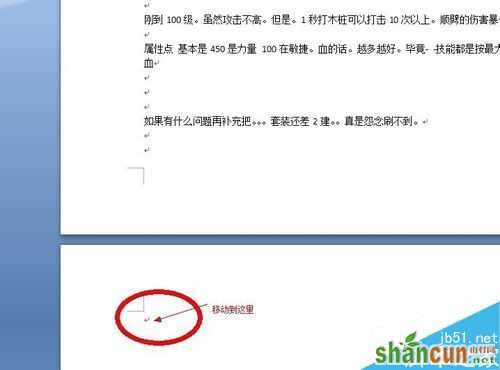
2、然后选择“页面布局”选项卡
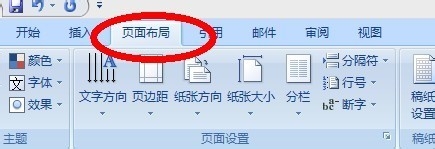
3、接下来点击“断字”下面的小箭头
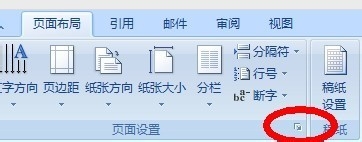
4、在弹出的对话框中选择横向
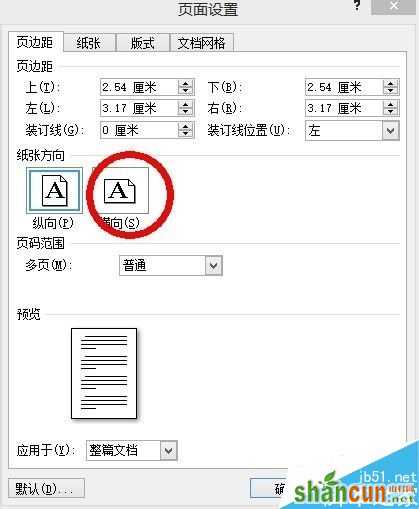
5、这里注意,如果不需要改变前面页的方向,要在下面“应用于“选择”插入点之后“
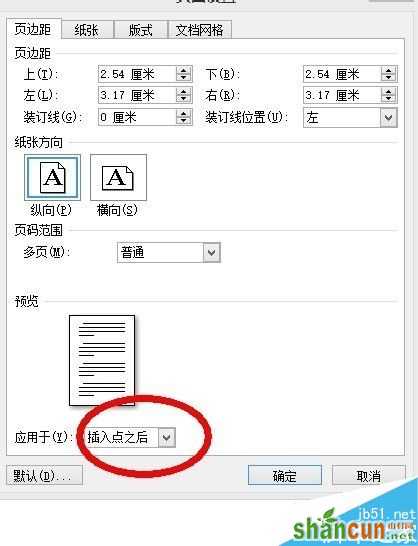
6、后面的页面都变成横向了
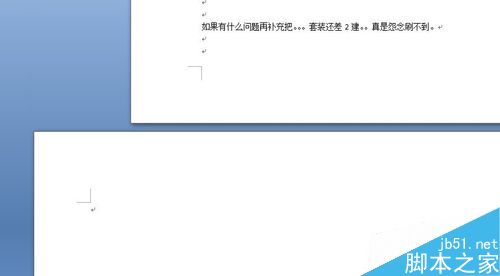
7、如果后面还需要竖向的页面,可以重复1-5的步骤,在第4步的时候将横向改成竖向就可以了!
word如何设置横向而不改动前边页面的朝向?
1、首先将光标移动到要改变横向页面的第一个字符之前,如图
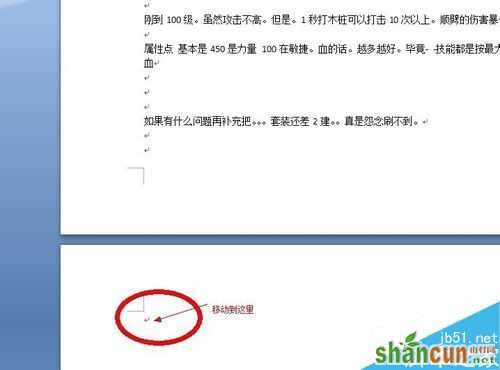
2、然后选择“页面布局”选项卡
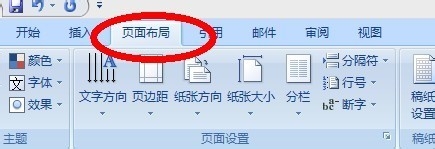
3、接下来点击“断字”下面的小箭头
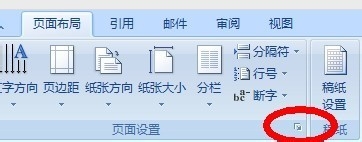
4、在弹出的对话框中选择横向
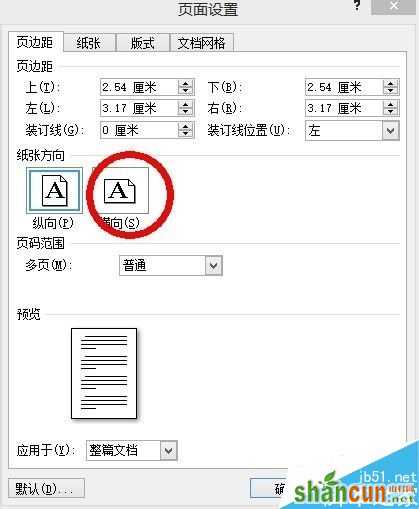
5、这里注意,如果不需要改变前面页的方向,要在下面“应用于“选择”插入点之后“
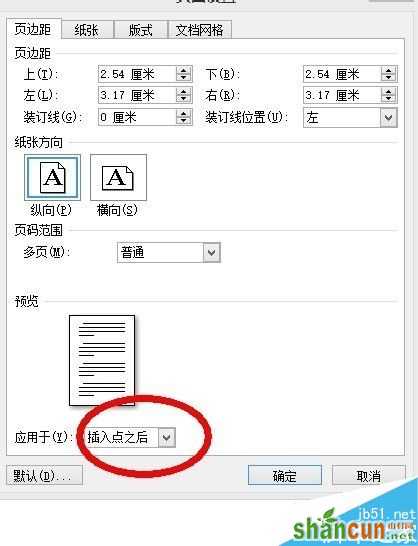
6、后面的页面都变成横向了
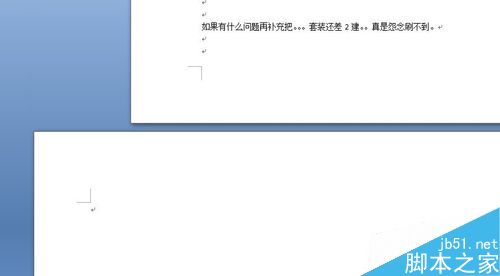
7、如果后面还需要竖向的页面,可以重复1-5的步骤,在第4步的时候将横向改成竖向就可以了!

手机看新闻
微信扫描关注